win10如何设置默认输入法
1、首先,点击win10左下角的“开始”图标,在弹出的窗口中单击“设置”。

2、接着,在弹出的窗口中单击“时间与语言”。

3、再接着捕耻,进入左侧“语言”选项卡。
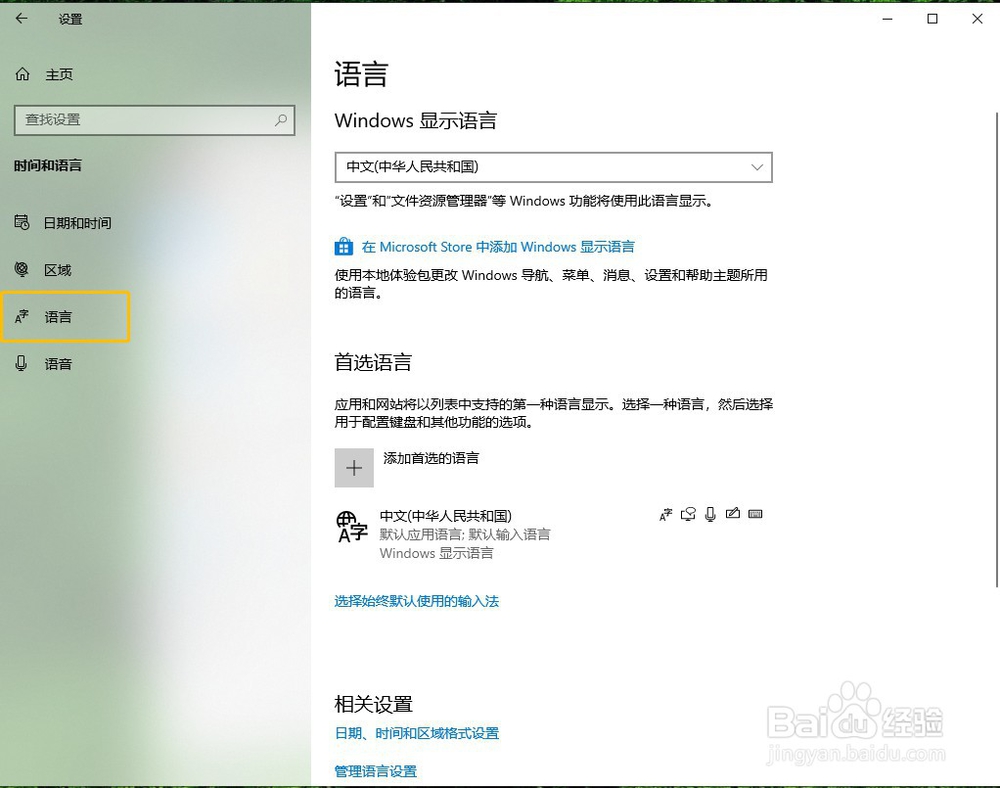
4、然后,单击“首选语言”栏目(即中文那一栏),系统自动展开下拉菜单,点击“选项”进入。
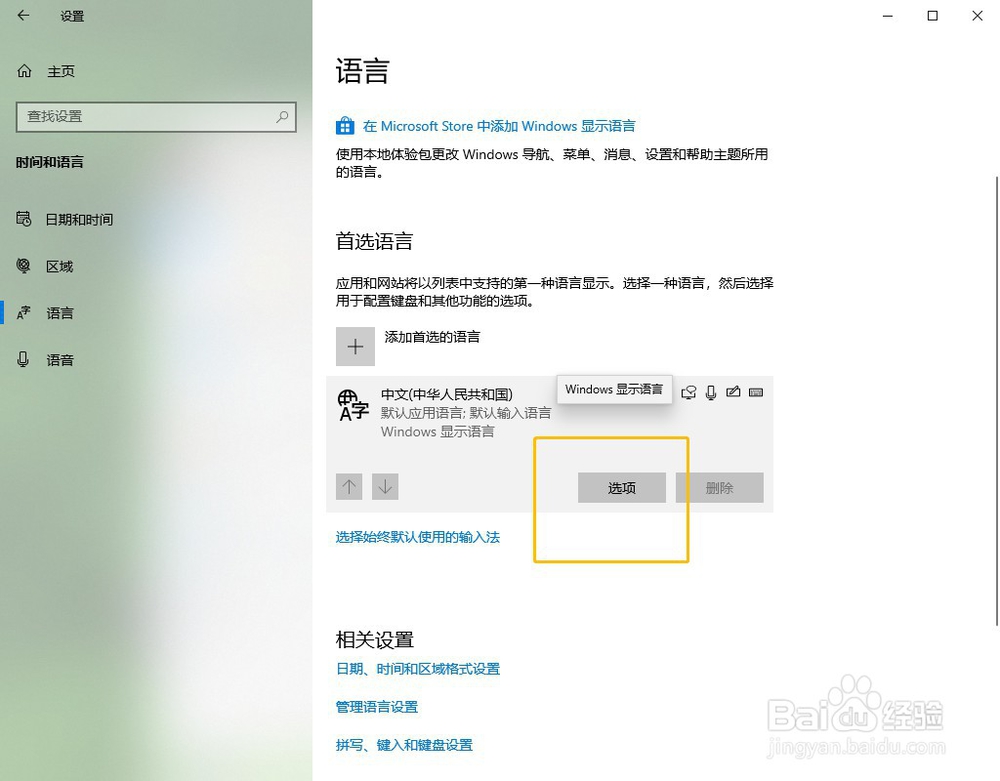
5、进入后,往下拉,可以看到,下面有个“添加键盘”的选项,单击添加,将你散兼想要设置为默认输入法的茄掩改软件对应的键盘添加进去。在此处,我已进行了添加,即谷歌拼音输入法。

6、然后返回之前的语言选项卡,点击“选择始终默认使用的输入法”。

7、最后,在“替代默认输入法”那一栏,本来没有的下拉列表已经出来了,选择你想设置为默认输入法的输入法然后保存即可。

8、总结一下,不管是下载了哪种输入法,大体都要经过上面的添加键盘,然后才能在选择默认输入法那一栏中拥有对应的下拉选项,未添加键盘的话是无法找到的。
声明:本网站引用、摘录或转载内容仅供网站访问者交流或参考,不代表本站立场,如存在版权或非法内容,请联系站长删除,联系邮箱:site.kefu@qq.com。
阅读量:111
阅读量:47
阅读量:167
阅读量:57
阅读量:180